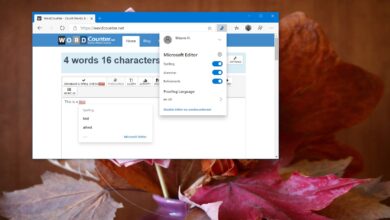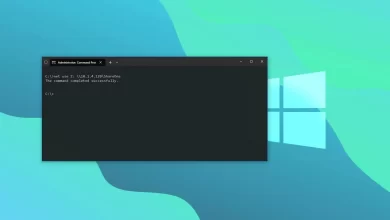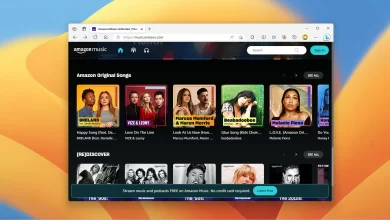Cómo exportar e importar reglas de firewall en Windows 10

En Windows 10, el Firewall de Windows Defender es una característica de seguridad que verifica el tráfico de red entrante y saliente y permite o bloquea tráfico específico según reglas predefinidas.
Aunque cada instalación de Windows 10 viene con el mismo conjunto de reglas predeterminadas, siempre puede crear nuevas reglas personalizadas para permitir o bloquear el acceso de las aplicaciones a su red. Si ha creado varias reglas de firewall y no desea perder su configuración después de una instalación limpia, o si desea configurar otros dispositivos con la misma política, puede exportar e importar reglas de Firewall de Windows Defender mediante la consola de configuración avanzada y el símbolo del sistema. .
En esta guía, aprenderá los pasos para exportar la lista actual de reglas de firewall, así como los pasos para importar las reglas a una instalación nueva de Windows 10.
Cómo exportar e importar reglas de firewall usando Windows Security
Si desea hacer una copia de seguridad de todas sus reglas de firewall de Windows 10 para poder restaurarlas más tarde en otra instalación, puede usar la aplicación de seguridad de Windows.
Reglas de firewall de copia de seguridad
Para exportar reglas de firewall usando Seguridad de Windows, siga estos pasos:
-
Abierto Seguridad de Windows.
-
Haga clic en Cortafuegos y protección de red.
-
Seguir adelante Ajustes avanzados opción.

Opción de configuración avanzada para Firewall de seguridad de Windows -
Haga clic derecho en Firewall de Windows Defender con seguridad avanzada en su computadora local elemento y seleccione Política de exportación opción.

Opción de reglas de exportación de firewall de Windows 10 -
Seleccione una ubicación para almacenar la lista.
-
Ingrese un nombre descriptivo para la lista, por ejemplo reglas de cortafuegos.

Exportar reglas de firewall a un archivo wfw -
Seguir adelante sabio botón.
-
Seguir adelante Bien botón.
Después de completar los pasos, las reglas del firewall se exportarán a un archivo wfw que puede importar fácilmente a la misma computadora o a otra computadora.
Restauración de las reglas del cortafuegos
Para importar reglas de firewall desde un archivo exportado, siga estos pasos:
-
Abierto Seguridad de Windows.
-
Haga clic en Cortafuegos y protección de red.
-
Seguir adelante Ajustes avanzados opción.

Opción de configuración avanzada para Firewall de seguridad de Windows -
Haga clic derecho en Firewall de Windows Defender con seguridad avanzada en su computadora local elemento y seleccione política de importación opción.

Opción de reglas de importación de firewall de Windows 10 -
Seguir adelante Sí para confirmar que la importación de una política sobrescribirá todas las reglas actuales.
-
Seleccionar .wfw archivo.

Importe las reglas del cortafuegos al archivo wfw -
Seguir adelante Abierto botón.
-
Seguir adelante Bien botón.
Después de completar los pasos, la política sobrescribirá las reglas actuales con las del archivo .wfw.
Cómo exportar e importar reglas de firewall usando la línea de comando
Alternativamente, también puede exportar e importar reglas de firewall en Windows 10 usando el símbolo del sistema.
Exportación de reglas de cortafuegos
Para exportar la política de firewall actual usando la línea de comando, siga estos pasos:
-
Abierto comenzar.
-
Buscar solicitud de pedidohaga clic derecho en el resultado superior y seleccione Ejecutar como administrador opción.
-
Escriba el siguiente comando para exportar las reglas del Firewall de Windows Defender y presione ingresar:
netsh advfirewall export "C:\firewall-rules.wfw"

Exportar reglas de firewall usando el comando netsh
Una vez que haya completado los pasos, todas las reglas del firewall se exportarán a un archivo .wfw, que luego podrá importar a otra instalación de Windows 10.
Importación de reglas de cortafuegos
Para importar reglas de firewall en Windows 10 con el símbolo del sistema, siga estos pasos:
-
Abierto comenzar.
-
Buscar solicitud de pedidohaga clic derecho en el resultado superior y seleccione Ejecutar como administrador opción.
-
Escriba el siguiente comando para exportar las reglas del Firewall de Windows Defender y presione ingresar:
netsh advfirewall import "C:\firewall-rules.wfw"

Importar reglas de firewall usando el comando netsh
Después de completar los pasos, las reglas del firewall se importarán y sobrescribirán la configuración actual de la política del dispositivo.
Usamos el símbolo del sistema, pero también puede usar los comandos de PowerShell.
Es posible que ganemos una comisión por compras usando nuestros enlaces para continuar brindando contenido gratuito. Información de la política de privacidad.
Todo el contenido de este sitio se proporciona sin garantía, expresa o implícita. Utilice cualquier información bajo su propio riesgo. Siempre haga una copia de seguridad de su dispositivo y sus archivos antes de realizar cualquier cambio. Información de la política de privacidad.